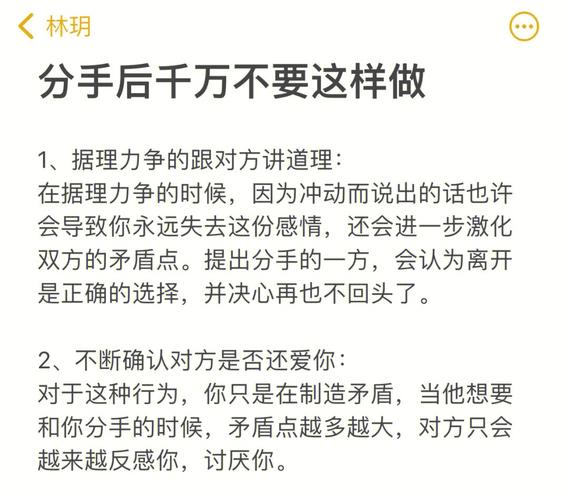方法一、检查鼠标和USB接口
如果鼠标光标消失,请检查鼠标并且需要USB端口。看一下换成其他接口以后是否有用,对于无线鼠标,可以检查一下鼠标开关以及电池是否有点。之后,您可以移动鼠标以查看鼠标指针是否在屏幕上。如果用户的电脑光标仍然消失,请尝试继续寻找解决方案。
方法二、快捷键恢复
某些笔记本电脑功能键可以自动打开或关闭鼠标指针,因此如果您无意中关闭它,可能会导致电脑光标消失,您可以再次启用它。对于不同的笔记本电脑,功能键是不同的。在某些笔记本电脑中,键盘上会有一个功能图像,一般来说FN + F5或者FN + F9将鼠标指针移回原位。如果您无法确定功能键是什么,可以按FN键并同时从F1到F10逐个按下。
方法三、重新启用硬件设备
1.按键盘上的Windows图标,然后按鼠标,计算机将启用搜索功能,并自动在搜索框中键入鼠标设置字。并且有许多相关的鼠标结果。选择第一个鼠标设置;
鼠标箭头不见了按什么键恢复
2.在鼠标设置中,按Tab键几次。系统将找到其他鼠标选项,按Enter键;
鼠标箭头不见了按什么键恢复
3.在“鼠标属性”中,按Tab键。然后你会看到左侧标签中有一个虚线框。按向右箭头以找到设备设置。C按Tab键直到光标位于启用按钮,按Enter键启用它。
方法四、重新安装驱动程序
1.按Windows图标,然后按设备管理器。Windows将自动启用搜索功能,并在搜索框中键入设备管理器。您可以按Enter键打开设备管理器;
2、在设备管理器窗口中,执行以下步骤。按Tab键。光标将位于您的设备上。按向下箭头,光标将向下移动,直到它位于鼠标和其他指针设备。按向右箭头。它将扩展Mice和其他指向树。你会看到鼠标设备。选择鼠标,然后按Shift + F10,将打开鼠标上下文菜单。即按卸载设备卸载鼠标;
电脑的鼠标光标消失了
3.重新启动计算机。之后,Windows将再次扫描您的计算机设备并安装鼠标驱动程序。光标就恢复正常了。